五年级上信息技术教案-巧用文本框甘教版
- 格式:doc
- 大小:39.50 KB
- 文档页数:2
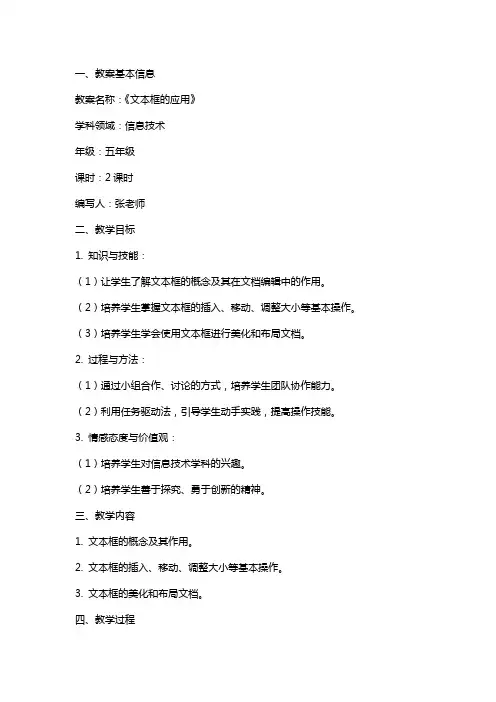
一、教案基本信息教案名称:《文本框的应用》学科领域:信息技术年级:五年级课时:2课时编写人:张老师二、教学目标1. 知识与技能:(1)让学生了解文本框的概念及其在文档编辑中的作用。
(2)培养学生掌握文本框的插入、移动、调整大小等基本操作。
(3)培养学生学会使用文本框进行美化和布局文档。
2. 过程与方法:(1)通过小组合作、讨论的方式,培养学生团队协作能力。
(2)利用任务驱动法,引导学生动手实践,提高操作技能。
3. 情感态度与价值观:(1)培养学生对信息技术学科的兴趣。
(2)培养学生善于探究、勇于创新的精神。
三、教学内容1. 文本框的概念及其作用。
2. 文本框的插入、移动、调整大小等基本操作。
3. 文本框的美化和布局文档。
四、教学过程第一课时1. 导入新课(1)教师通过向学生展示含有文本框的文档,引导学生关注文本框。
(2)提问:什么是文本框?文本框有什么作用?2. 讲解文本框的基本操作(1)插入文本框:选中插入菜单,文本框图标,拖动鼠标创建文本框。
(2)移动文本框:选中文本框,按住鼠标左键拖动至合适位置。
(3)调整文本框大小:选中文本框,拖动边框上的控制点,调整到合适大小。
3. 实践操作(1)学生分组进行实践,尝试插入、移动、调整文本框。
(2)教师巡回指导,解答学生疑问。
4. 课堂小结本节课我们学习了文本框的插入、移动、调整大小等基本操作,下一节课我们将学习文本框的美化和布局文档。
第二课时1. 复习导入(1)教师通过提问方式检查学生对文本框基本操作的掌握情况。
(2)引导学生回顾上节课的学习内容。
2. 讲解文本框的美化和布局文档(1)文本框美化:选择文本框,通过格式菜单调整文本框的边框、填充颜色等。
(2)文本框布局:利用文本框的排列、对齐等功能,使文档布局更合理。
3. 实践操作(1)学生分组进行实践,尝试使用文本框美化自己的文档。
(2)教师巡回指导,解答学生疑问。
4. 课堂小结本节课我们学习了文本框的美化和布局文档,希望同学们能够灵活运用所学知识,提高自己的文档编辑能力。
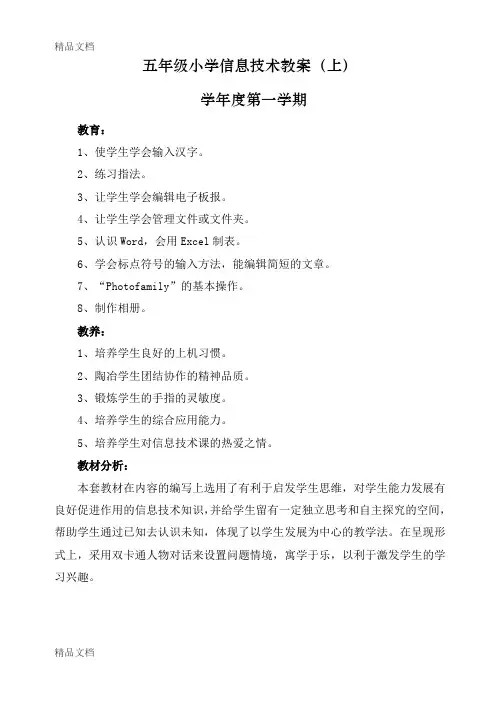
五年级小学信息技术教案(上)学年度第一学期教育:1、使学生学会输入汉字。
2、练习指法。
3、让学生学会编辑电子板报。
4、让学生学会管理文件或文件夹。
5、认识Word,会用Excel制表。
6、学会标点符号的输入方法,能编辑简短的文章。
7、“Photofamily”的基本操作。
8、制作相册。
教养:1、培养学生良好的上机习惯。
2、陶冶学生团结协作的精神品质。
3、锻炼学生的手指的灵敏度。
4、培养学生的综合应用能力。
5、培养学生对信息技术课的热爱之情。
教材分析:本套教材在内容的编写上选用了有利于启发学生思维,对学生能力发展有良好促进作用的信息技术知识,并给学生留有一定独立思考和自主探究的空间,帮助学生通过已知去认识未知,体现了以学生发展为中心的教学法。
在呈现形式上,采用双卡通人物对话来设置问题情境,寓学于乐,以利于激发学生的学习兴趣。
第一学期五年级信息技术教学进度表模块一:用计算机制作板报教学内容:⒈走进板报编辑部⒉当个编辑小能手(一)⒊当个编辑小能手(二)⒋让文字更美观⒌图文并茂的板报⒍制作简单的表格⒎巧用文本框⒏综合实践——制作漂亮的电子板报⒐回顾与反思第1课走进板报编辑部教学内容:⒈认识Word窗口;⒉输入文字;⒊保存文件。
教学目标:⒈认识Word窗口;⒉掌握文字录入的方法;⒊学会保存Word文档。
教学重难点:文字录入。
教学时间:1课时。
教学过程:一、导入新课。
⒈欣赏板报。
⒉师:用Word制作的板报,很好看吧。
今天我们就将以“2010年上海世博会专题”为例,学习办报的制作方法。
二、学习新课。
⒈启动Word。
⒉认识Word窗口。
⑴教师简介窗口的组成部分。
菜单栏常用工具栏格式工具栏状态栏文档编辑区⑵学生逐个使用窗口,了解其组成及作用。
⒊简介电子板报。
电子板报是指运用文字、图形和图像处理软件创作的电子报纸。
它的结构与印刷出来的报纸以及教室内的墙报等基本相同,由报刊名、刊号、出版单位或出版人、出版日期、版面数和导读栏等要素组成。
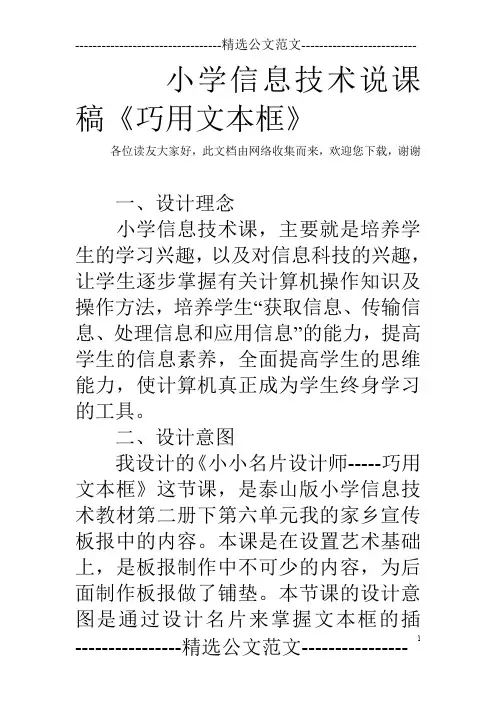
小学信息技术说课稿《巧用文本框》各位读友大家好,此文档由网络收集而来,欢迎您下载,谢谢一、设计理念小学信息技术课,主要就是培养学生的学习兴趣,以及对信息科技的兴趣,让学生逐步掌握有关计算机操作知识及操作方法,培养学生“获取信息、传输信息、处理信息和应用信息”的能力,提高学生的信息素养,全面提高学生的思维能力,使计算机真正成为学生终身学习的工具。
二、设计意图我设计的《小小名片设计师-----巧用文本框》这节课,是泰山版小学信息技术教材第二册下第六单元我的家乡宣传板报中的内容。
本课是在设置艺术基础上,是板报制作中不可少的内容,为后面制作板报做了铺垫。
本节课的设计意图是通过设计名片来掌握文本框的插入,调整大小和位置,及设置颜色。
使所学的知识得到实际的实践应用,并培养学生的审美能力和小组合作能力。
三、重难点及突破措施:本课的重点是熟练掌握插入文本框,难点是设置文本框的格式。
本课主要是以学生活动为主,采用自主探索式学习方法,采取任务驱动式教学和协作学习教学。
在老师的指导下学生自己去探索新知识,培养学生自主探索新知的能力和对新知的实际操作应用能力。
在教学过程给学生为自己的爸爸或妈妈设计名片这个任务,使新知进一步在实际中应用。
四、设计过程第一个环节是设情激趣,给学生发名片,以谈话的方式,来激发学生的兴趣,这时学生的情绪一下子高涨起来,借机引出课题。
第二个环节利用闯关的方式,让学生自主的去探索插入文本框,调整文本框的大小、位置和设置文本框的格式,这个环节,学生可以根据老师提供的智慧包资料,小组合作自主探索出闯关的方法。
从而掌握这三个知识点。
让学生上台当小老师说给大家听。
培养学生的思维能力,实际操作能力。
第三个环节让学生自主设计制作名片,可以给自己的爸爸或妈妈设计,有的孩子想到给自己设计。
这是对本课知识的综合应用和能力提高环节。
培养学生的动手能力,审美能力和创造能力。
第四个环节本节课的升华,作品的展示,让学生自己评,学生互评,师生评,把好的作品打印出来,送给学生,给好的学生发“名片设计大师”奖卡。
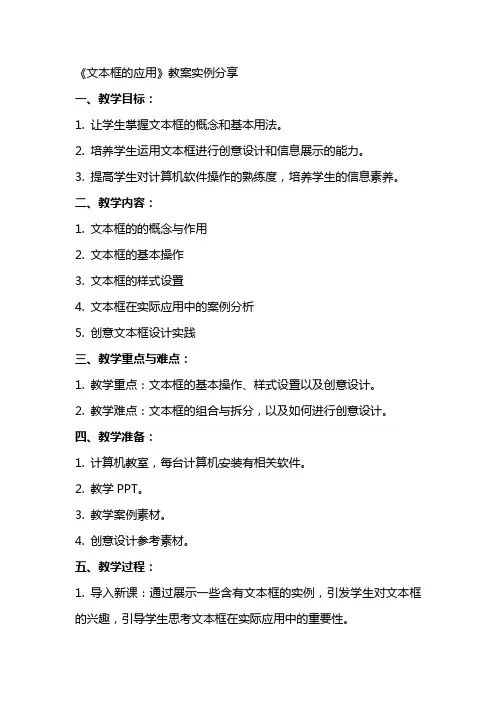
《文本框的应用》教案实例分享一、教学目标:1. 让学生掌握文本框的概念和基本用法。
2. 培养学生运用文本框进行创意设计和信息展示的能力。
3. 提高学生对计算机软件操作的熟练度,培养学生的信息素养。
二、教学内容:1. 文本框的的概念与作用2. 文本框的基本操作3. 文本框的样式设置4. 文本框在实际应用中的案例分析5. 创意文本框设计实践三、教学重点与难点:1. 教学重点:文本框的基本操作、样式设置以及创意设计。
2. 教学难点:文本框的组合与拆分,以及如何进行创意设计。
四、教学准备:1. 计算机教室,每台计算机安装有相关软件。
2. 教学PPT。
3. 教学案例素材。
4. 创意设计参考素材。
五、教学过程:1. 导入新课:通过展示一些含有文本框的实例,引发学生对文本框的兴趣,引导学生思考文本框在实际应用中的重要性。
2. 讲解文本框的基本概念与作用:介绍文本框的定义、功能以及应用场景。
3. 演示文本框的基本操作:通过PPT或现场操作,展示文本框的创建、移动、调整大小、输入文本等操作。
4. 讲解文本框的样式设置:介绍如何改变文本框的边框、填充颜色、字体等样式。
5. 案例分析:分析一些实际的文本框应用案例,让学生了解文本框在不同场景下的运用。
6. 创意设计实践:让学生结合所学知识,进行文本框的创意设计,培养学生的实际操作能力和创新思维。
7. 总结与拓展:总结本节课所学内容,布置课后作业,鼓励学生在生活中发现更多的文本框应用实例,提高信息素养。
六、教学方法:1. 讲授法:讲解文本框的基本概念、作用以及操作方法。
2. 演示法:通过PPT或现场操作,展示文本框的基本操作和样式设置。
3. 案例分析法:分析实际案例,让学生了解文本框在不同场景下的应用。
4. 实践法:让学生动手操作,进行文本框的创意设计。
5. 小组讨论法:分组进行讨论,分享文本框应用的心得和创意。
七、教学步骤:1. 导入新课:展示含有文本框的实例,引导学生思考文本框的重要性。
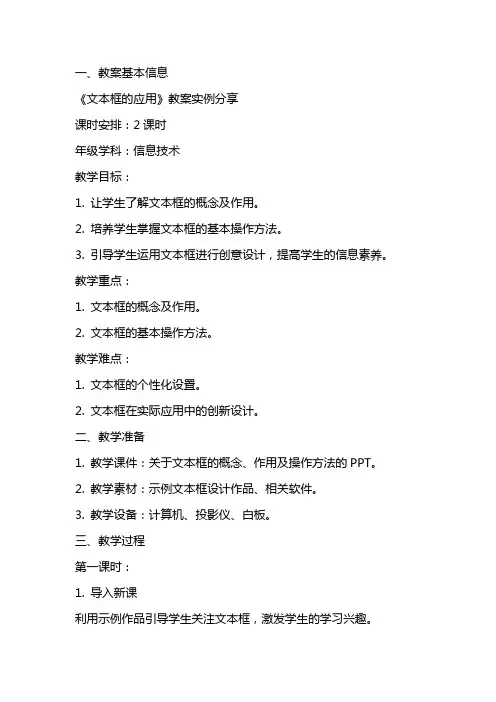
一、教案基本信息《文本框的应用》教案实例分享课时安排:2课时年级学科:信息技术教学目标:1. 让学生了解文本框的概念及作用。
2. 培养学生掌握文本框的基本操作方法。
3. 引导学生运用文本框进行创意设计,提高学生的信息素养。
教学重点:1. 文本框的概念及作用。
2. 文本框的基本操作方法。
教学难点:1. 文本框的个性化设置。
2. 文本框在实际应用中的创新设计。
二、教学准备1. 教学课件:关于文本框的概念、作用及操作方法的PPT。
2. 教学素材:示例文本框设计作品、相关软件。
3. 教学设备:计算机、投影仪、白板。
三、教学过程第一课时:1. 导入新课利用示例作品引导学生关注文本框,激发学生的学习兴趣。
2. 讲解文本框的概念及作用通过PPT讲解文本框的定义、作用以及在实际应用中的重要性。
3. 演示文本框的基本操作方法利用PPT或实际操作,展示文本框的添加、删除、移动、调整大小等基本操作。
4. 实践操作学生分组进行实践,教师巡回指导,确保每位学生都能掌握文本框的基本操作。
5. 课堂小结总结本节课所学内容,强调文本框的基本操作方法。
第二课时:1. 复习导入回顾上节课所学内容,检查学生对文本框基本操作的掌握情况。
2. 讲解文本框的个性化设置通过PPT讲解文本框的样式、颜色、字体等个性化设置方法。
3. 演示文本框在实际应用中的创新设计展示文本框在创意设计中的应用实例,如宣传页、简历等。
4. 实践操作学生分组进行实践,教师巡回指导,引导学生发挥创意,运用文本框进行设计。
5. 课堂小结总结本节课所学内容,强调文本框在实际应用中的创新设计方法。
四、课后作业1. 巩固文本框的基本操作。
2. 尝试运用文本框进行创意设计,下一节课分享成果。
五、教学反思本节课通过实例分享,使学生了解了文本框的概念、作用及基本操作方法。
在实践环节,学生分组进行操作,教师巡回指导,确保每位学生都能掌握文本框的基本操作。
通过课后作业,让学生巩固所学内容,并鼓励学生发挥创意,运用文本框进行创新设计。
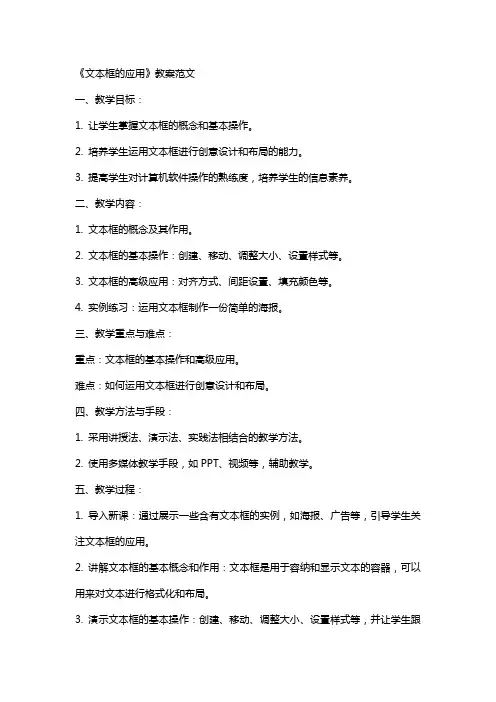
《文本框的应用》教案范文一、教学目标:1. 让学生掌握文本框的概念和基本操作。
2. 培养学生运用文本框进行创意设计和布局的能力。
3. 提高学生对计算机软件操作的熟练度,培养学生的信息素养。
二、教学内容:1. 文本框的概念及其作用。
2. 文本框的基本操作:创建、移动、调整大小、设置样式等。
3. 文本框的高级应用:对齐方式、间距设置、填充颜色等。
4. 实例练习:运用文本框制作一份简单的海报。
三、教学重点与难点:重点:文本框的基本操作和高级应用。
难点:如何运用文本框进行创意设计和布局。
四、教学方法与手段:1. 采用讲授法、演示法、实践法相结合的教学方法。
2. 使用多媒体教学手段,如PPT、视频等,辅助教学。
五、教学过程:1. 导入新课:通过展示一些含有文本框的实例,如海报、广告等,引导学生关注文本框的应用。
2. 讲解文本框的基本概念和作用:文本框是用于容纳和显示文本的容器,可以用来对文本进行格式化和布局。
3. 演示文本框的基本操作:创建、移动、调整大小、设置样式等,并让学生跟4. 讲解文本框的高级应用:对齐方式、间距设置、填充颜色等,并展示实例。
5. 实例练习:让学生分组合作,运用文本框制作一份简单的海报。
6. 总结与拓展:总结本节课所学内容,鼓励学生在日常生活中积极运用文本框进行创意设计和布局。
六、教学评价:1. 课堂参与度:观察学生在课堂上的积极参与程度,提问和回答问题的积极性。
2. 操作熟练度:评估学生在实践操作中对于文本框的基本操作和高级应用的掌握程度。
3. 创意设计:评价学生制作的海报在布局、文本框使用、颜色搭配等方面的创意和审美。
七、教学反思:在课后,教师应反思本节课的教学效果,包括学生的学习兴趣、教学内容的难易程度、教学方法的选择等,以便在未来的教学中进行调整和改进。
八、教学资源:1. 多媒体教学课件。
2. 视频教程。
3. 海报设计实例。
4. 文本框相关软件教程。
九、课后作业:1. 复习文本框的基本操作和高级应用。
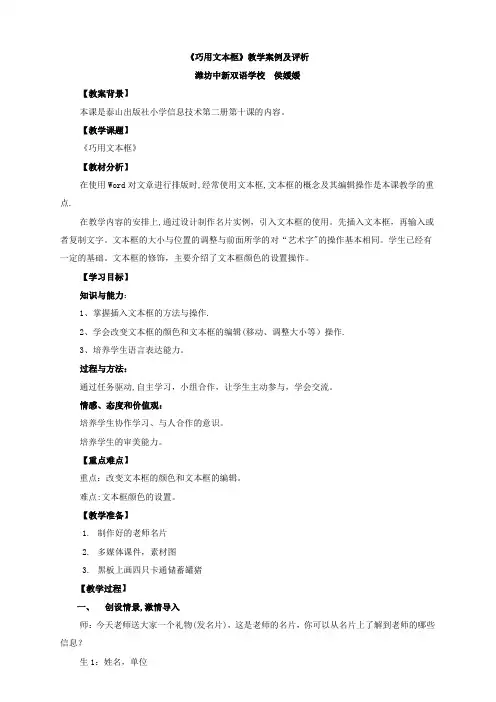
《巧用文本框》教学案例及评析潍坊中新双语学校侯媛媛【教案背景】本课是泰山出版社小学信息技术第二册第十课的内容。
【教学课题】《巧用文本框》【教材分析】在使用Word对文章进行排版时,经常使用文本框,文本框的概念及其编辑操作是本课教学的重点.在教学内容的安排上,通过设计制作名片实例,引入文本框的使用。
先插入文本框,再输入或者复制文字。
文本框的大小与位置的调整与前面所学的对“艺术字"的操作基本相同。
学生已经有一定的基础。
文本框的修饰,主要介绍了文本框颜色的设置操作。
【学习目标】知识与能力:1、掌握插入文本框的方法与操作.2、学会改变文本框的颜色和文本框的编辑(移动、调整大小等)操作.3、培养学生语言表达能力。
过程与方法:通过任务驱动,自主学习,小组合作,让学生主动参与,学会交流。
情感、态度和价值观:培养学生协作学习、与人合作的意识。
培养学生的审美能力。
【重点难点】重点:改变文本框的颜色和文本框的编辑。
难点:文本框颜色的设置。
【教学准备】1.制作好的老师名片2.多媒体课件,素材图3.黑板上画四只卡通储蓄罐猪【教学过程】一、创设情景,激情导入师:今天老师送大家一个礼物(发名片),这是老师的名片,你可以从名片上了解到老师的哪些信息?生1:姓名,单位生2:职业,电话师:小小的名片可以了解我这么多信息。
我相信这一节课后我会了解每一个同学的信息。
(黑板上画四只小猪)老师今天给每个小组带来了一个朋友——小猪储蓄罐,它希望把这一堂同学们好的学习习惯,学习方法收集储存起来,看看哪个小组储存的多。
【设计意图:从生活中出发,通过老师发自己的名片,学生从中了解老师的信息及名片包含的内容,拉近了与老师的距离,激发了学生的学习兴趣,每个小组一个小猪储蓄罐图,体现了小组合作,增加了学生的合作意识。
】师:老师的学生听说侯老师今天来给同学们上课,也纷纷制作了自己的名片,他们想跟大家交朋友。
我们一起来欣赏一下。
(出示课件)边欣赏边观察这些名片有什么特点?生1:文字,字体,颜色,设计漂亮.生2:名字和单位字号比较大,有漂亮的图案师:这两个同学观察的真仔细,给你们组分别储蓄一颗表现星。
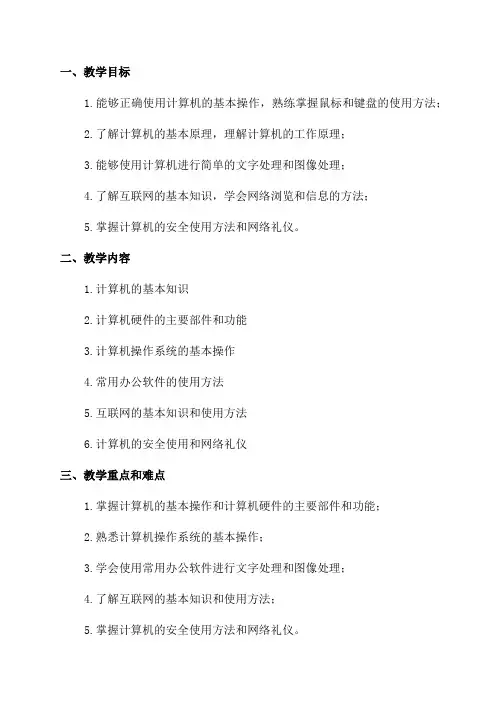
一、教学目标1.能够正确使用计算机的基本操作,熟练掌握鼠标和键盘的使用方法;2.了解计算机的基本原理,理解计算机的工作原理;3.能够使用计算机进行简单的文字处理和图像处理;4.了解互联网的基本知识,学会网络浏览和信息的方法;5.掌握计算机的安全使用方法和网络礼仪。
二、教学内容1.计算机的基本知识2.计算机硬件的主要部件和功能3.计算机操作系统的基本操作4.常用办公软件的使用方法5.互联网的基本知识和使用方法6.计算机的安全使用和网络礼仪三、教学重点和难点1.掌握计算机的基本操作和计算机硬件的主要部件和功能;2.熟悉计算机操作系统的基本操作;3.学会使用常用办公软件进行文字处理和图像处理;4.了解互联网的基本知识和使用方法;5.掌握计算机的安全使用方法和网络礼仪。
四、教学方法1.讲授法:通过教师授课和演示的方式,向学生介绍计算机的基本知识和操作方法;2.实践教学法:通过实践操作的方式,让学生亲自动手操作计算机,巩固所学知识;3.讨论交流法:通过组织学生进行小组或全班讨论,促进学生之间的交流和思维碰撞。
五、教学步骤1.导入:通过提问的方式引导学生回顾上节课所学的内容,激发学生的学习兴趣;2.知识讲解:教师简要介绍计算机的基本知识和操作方法,引导学生理解和记忆;3.实操练习:学生亲自操作计算机进行练习,巩固所学知识;4.小组讨论:组织学生分成小组进行讨论,并汇报各组的成果,促进学生之间的交流和思维碰撞;5.总结归纳:教师对本节课的内容进行总结,帮助学生理清思路和记忆所学知识;6.课后作业:布置相应的课后作业,要求学生巩固所学知识和能力。
六、教学评估1.通过实操练习和小组讨论,观察学生的操作能力和表达能力,进行评估;2.通过布置的课后作业,检查学生对所学知识的掌握情况,进行评估。
七、教学资源1.计算机实验室:配备一台主教机、若干台学生机和投影仪等设备;2.教材:配备相应的教材和学习资料,以方便学生的学习。
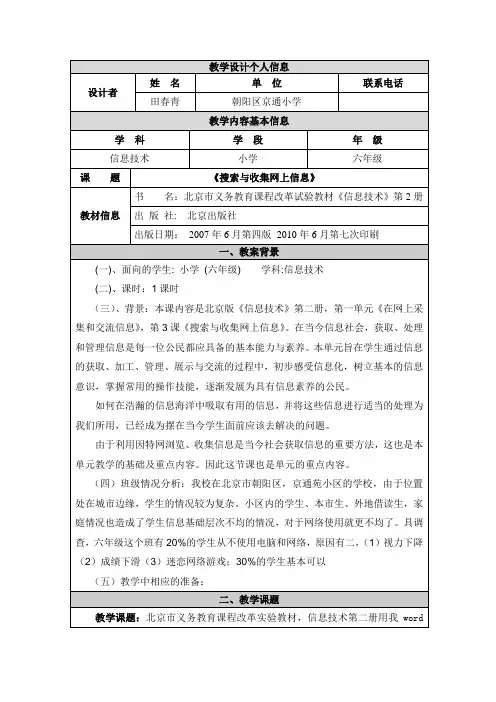
教学设计个人信息设计者姓名单位联系电话田春青朝阳区京通小学教学内容基本信息学科学段年级信息技术小学六年级课题《搜索与收集网上信息》教材信息书名:北京市义务教育课程改革试验教材《信息技术》第2册出版社: 北京出版社出版日期:2007年6月第四版2010年6月第七次印刷一、教案背景(一)、面向的学生: 小学(六年级) 学科:信息技术(二)、课时:1课时(三)、背景:本课内容是北京版《信息技术》第二册,第一单元《在网上采集和交流信息》,第3课《搜索与收集网上信息》。
在当今信息社会,获取、处理和管理信息是每一位公民都应具备的基本能力与素养。
本单元旨在学生通过信息的获取、加工、管理、展示与交流的过程中,初步感受信息化,树立基本的信息意识,掌握常用的操作技能,逐渐发展为具有信息素养的公民。
如何在浩瀚的信息海洋中吸取有用的信息,并将这些信息进行适当的处理为我们所用,已经成为摆在当今学生面前应该去解决的问题。
由于利用因特网浏览、收集信息是当今社会获取信息的重要方法,这也是本单元教学的基础及重点内容。
因此这节课也是单元的重点内容。
(四)班级情况分析:我校在北京市朝阳区,京通苑小区的学校,由于位置处在城市边缘,学生的情况较为复杂。
小区内的学生、本市生、外地借读生,家庭情况也造成了学生信息基础层次不均的情况,对于网络使用就更不均了。
具调查,六年级这个班有20%的学生从不使用电脑和网络,原因有二,(1)视力下降(2)成绩下滑(3)迷恋网络游戏;30%的学生基本可以(五)教学中相应的准备:二、教学课题教学课题:北京市义务教育课程改革实验教材,信息技术第二册用我word写文章中的一课《巧妙运用文本框》,主要让学生掌插入、缩放、移动、修饰文本框。
在此之前,学生初步掌握了文字的输入、复制与粘贴、插入图片、艺术字等操作。
在教学环节中可以通过知识的迁移,复习旧知识的同时学习文本框的插入。
文本框的插入方法其实很简单,但能够灵活运用还需要一些技巧,因此考虑到学生的认知特点,把重点放在了修饰文本框的内容上。
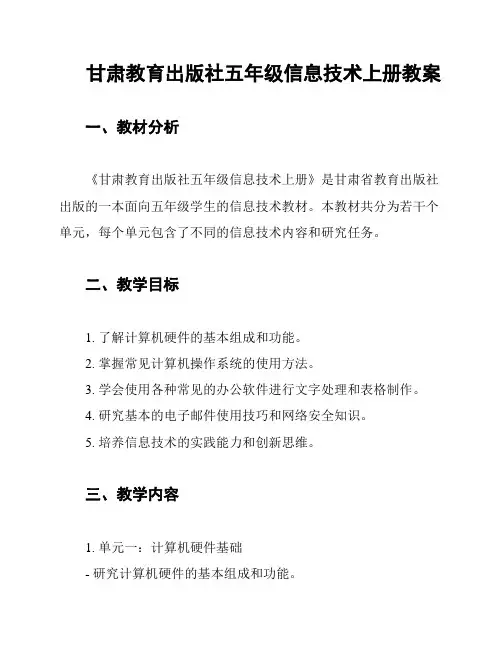
甘肃教育出版社五年级信息技术上册教案一、教材分析《甘肃教育出版社五年级信息技术上册》是甘肃省教育出版社出版的一本面向五年级学生的信息技术教材。
本教材共分为若干个单元,每个单元包含了不同的信息技术内容和研究任务。
二、教学目标1. 了解计算机硬件的基本组成和功能。
2. 掌握常见计算机操作系统的使用方法。
3. 学会使用各种常见的办公软件进行文字处理和表格制作。
4. 研究基本的电子邮件使用技巧和网络安全知识。
5. 培养信息技术的实践能力和创新思维。
三、教学内容1. 单元一:计算机硬件基础- 研究计算机硬件的基本组成和功能。
- 了解计算机的工作原理和内部结构。
- 掌握常见的计算机外部设备的使用方法。
2. 单元二:操作系统应用- 研究常见计算机操作系统的界面和功能。
- 掌握操作系统的文件管理和应用程序的安装方法。
- 学会使用操作系统提供的一些实用工具。
3. 单元三:办公软件应用- 研究文字处理软件的基本功能和操作方法。
- 掌握文字处理软件的文字输入、格式调整和页面布局等技巧。
- 学会使用表格制作软件进行简单的数据处理和统计。
4. 单元四:电子邮件和网络安全- 研究电子邮件的基本原理和使用方法。
- 掌握电子邮件的撰写、发送和接收等操作。
- 培养网络安全意识,了解网络安全威胁和防范措施。
四、教学方法1. 讲授法:通过课堂讲解,向学生介绍信息技术的基本概念、原理和操作方法。
2. 实践法:通过实际操作,让学生亲自体验和练使用各种信息技术工具和软件。
3. 案例法:通过实际案例分析,让学生在解决实际问题中应用所学的信息技术知识。
4. 小组合作研究法:通过小组讨论和合作研究,激发学生的研究兴趣和团队合作能力。
五、教学评价1. 考试评价:通过笔试形式,考察学生对信息技术知识的掌握和应用能力。
2. 实践评价:通过实际操作和作品展示,评价学生的信息技术实践能力和创新思维。
3. 作业评价:通过平时作业的完成情况,评价学生对教学内容的理解和掌握程度。
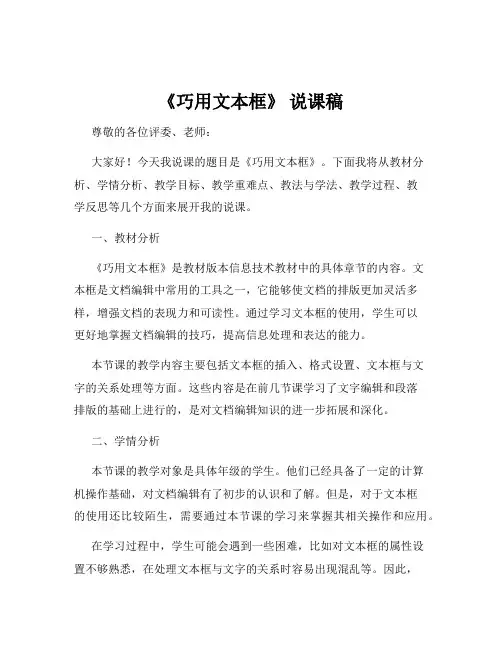
《巧用文本框》说课稿尊敬的各位评委、老师:大家好!今天我说课的题目是《巧用文本框》。
下面我将从教材分析、学情分析、教学目标、教学重难点、教法与学法、教学过程、教学反思等几个方面来展开我的说课。
一、教材分析《巧用文本框》是教材版本信息技术教材中的具体章节的内容。
文本框是文档编辑中常用的工具之一,它能够使文档的排版更加灵活多样,增强文档的表现力和可读性。
通过学习文本框的使用,学生可以更好地掌握文档编辑的技巧,提高信息处理和表达的能力。
本节课的教学内容主要包括文本框的插入、格式设置、文本框与文字的关系处理等方面。
这些内容是在前几节课学习了文字编辑和段落排版的基础上进行的,是对文档编辑知识的进一步拓展和深化。
二、学情分析本节课的教学对象是具体年级的学生。
他们已经具备了一定的计算机操作基础,对文档编辑有了初步的认识和了解。
但是,对于文本框的使用还比较陌生,需要通过本节课的学习来掌握其相关操作和应用。
在学习过程中,学生可能会遇到一些困难,比如对文本框的属性设置不够熟悉,在处理文本框与文字的关系时容易出现混乱等。
因此,在教学过程中,我将注重引导学生通过实践操作来加深对知识的理解和掌握,同时及时给予指导和帮助,解决学生遇到的问题。
三、教学目标1、知识与技能目标(1)学生能够熟练掌握在文档中插入文本框的方法。
(2)学生能够对文本框的格式进行合理设置,包括边框、填充、字体、字号等。
(3)学生能够正确处理文本框与文字的关系,实现灵活排版。
2、过程与方法目标(1)通过自主探究和小组合作学习,培养学生的动手实践能力和团队协作精神。
(2)通过对文本框的操作和应用,提高学生的信息处理和表达能力。
3、情感态度与价值观目标(1)激发学生对信息技术这门课程的学习兴趣,培养学生的创新意识和审美能力。
(2)让学生在学习过程中体验到成功的喜悦,增强学生的自信心和学习动力。
四、教学重难点(1)文本框的插入方法和格式设置。
(2)文本框与文字的关系处理。
小学信息技术巧妙运用文本框教案信息技术是当今社会的必备技能之一,而对小学生来说,了解和掌握信息技术的基础知识对他们未来的学习和生活都至关重要。
在小学的信息技术课堂中,教师可以巧妙地运用文本框来教授相关知识,提高学生的学习兴趣和理解能力。
以下是一份针对小学生的信息技术巧妙运用文本框的教案。
一、教学目标通过本节课的学习,学生将能够:1.理解文本框的概念和作用;2.掌握文本框的基本创建和格式设置方法;3.应用文本框在实际场景中创作或展示信息。
二、教学准备1.计算机及投影设备;2.信息技术课本和教学课件;3.学生练习用纸;4.准备一些素材图片、文字等。
三、教学过程一、导入(10分钟)1.教师可以轻松化地展示一张包含多个文本框的图片,让学生观察并讨论这些文本框的作用和功能。
2.教师引导学生思考:在平时的生活中,我们经常接触到哪些应用了文本框的场景?可以列举一些例子。
二、讲授文本框的基本概念和功能(15分钟)1.教师向学生讲授文本框的基本概念和作用:文本框是信息技术中的一种图形对象,可以用来容纳文字、表格、图片等内容,并可以对其进行格式设置。
2.教师通过教学课件和示例图片,简要展示不同类型的文本框,并解释其功能和应用场景。
三、创建和格式设置文本框(20分钟)1.教师指导学生打开信息技术软件,并演示创建文本框的步骤。
2.学生跟随教师的指导,一起创建文本框,并尝试在文本框中输入文字、调整字体、字号等格式设置。
3.教师在学生操作过程中进行指导和纠正,并鼓励学生主动尝试其他格式设置。
四、运用文本框创作或展示信息(30分钟)1.教师给每个学生分发练习用纸,并请学生选择一个自己感兴趣的话题,例如“我的家乡”、“我的假期”等。
2.学生利用所学到的文本框知识,创作一个小作品,可以包含文字、图片等内容,并进行适当的格式设置。
3.学生可以在完成作品后,向同学进行展示,并互相欣赏对方的作品。
教师可以选取一些优秀的作品进行点评和分享。
小学信息技术教案巧用文本框信息技术教育在小学阶段是非常重要的一门课程,它能培养学生的计算机操作能力、信息采集和处理能力以及解决问题的能力。
在信息技术课上,教师需要精心设计教案,以满足学生的需求和教学目标。
本文将重点讨论如何巧用文本框来设计小学信息技术教案。
一、文本框的基本介绍文本框是信息技术课上常用的一种工具,它可以用来输入和展示文本信息。
在小学信息技术教学中,文本框可以用于创建交互式课件、制作电子表格、设计游戏等多种场景。
二、文本框在小学信息技术教学中的应用1. 交互式课件设计在信息技术课上,使用交互式教学方法可以增加学生的参与度和学习兴趣。
教师可以借助文本框来设计交互式的课件,例如设计填写答案的题目,学生可以通过键盘输入答案,并实时得到反馈。
这样的设计可以提高学生的学习积极性和参与度。
2. 电子表格制作电子表格是信息技术中常用的一种工具。
教师可以通过文本框来设计电子表格,用于收集学生的数据和信息。
例如,在学生调查活动中,教师可以设计一个表格,通过文本框来收集学生的调查结果,并进行数据分析和展示。
这样既能提高学生的数理思维能力,又能培养他们的信息收集和处理能力。
3. 游戏设计游戏是小学生们喜欢的一种学习方式。
教师可以利用文本框来设计一些简单有趣的游戏,如文字填空游戏、猜谜语等。
通过设计这些游戏,不仅能培养学生的逻辑思维和解决问题的能力,还能提高他们的信息处理和操作能力。
三、如何巧用文本框设计小学信息技术教案1. 综合应用教师可以设计一些综合应用的教案,通过使用文本框来完成多种任务。
例如,在一个生活场景中,要求学生利用文本框输入相关信息,并进行数据整理和分析。
这样的设计既能提高学生的信息处理能力,又能让他们将信息技术应用于实际生活中。
2. 创意设计在信息技术教育中,培养学生的创造力和创新思维能力是非常重要的。
教师可以设计一些创意性的教案,通过使用文本框来实现创意的表达。
例如,让学生设计一个包含多个文本框的课件,用于展示自己的创意作品或故事情节。
小学信息技术巧用文本框教案信息技术在现代社会中扮演着重要的角色,也日益成为小学教育不可或缺的一部分。
为了提高学生的信息技术能力,我们设计了一个以文本框为主题的教案。
通过巧妙利用文本框,学生可以在实际操作中掌握信息技术的基本概念和应用技巧。
以下是本教案的具体内容。
一、教学目标1. 了解文本框的基本概念和功能;2. 能够创建和设计简单的文本框;3. 具备将文本框应用到实际生活和学习中的能力。
二、教学准备1. 一台电脑,并安装了文本框设计软件;2. 校园内的实例和案例,以供学生参考。
三、教学过程1. 概念讲解(15分钟)首先,向学生解释文本框的基本概念和作用。
可以通过示意图和实例来说明,让学生更好地理解。
告诉学生文本框可以用于输入和展示文字、数字和图片等内容,可以在网页设计、编辑软件等环境中使用。
2. 文本框的创建(20分钟)让学生动手实践,创建自己的文本框。
可以使用文本框设计软件,也可以使用常见的文本编辑软件来实现。
引导学生按照指导操作步骤,创建一个简单的文本框,并输入一段文字。
鼓励学生自己尝试不同的字体、颜色和背景样式,以个性化设计自己的文本框。
3. 文本框应用案例(30分钟)通过展示一些实际应用案例,激发学生的学习兴趣,并提供一些建议和灵感。
例如,可以展示一个学校作业提交系统的界面,让学生体验在文本框中输入作业内容的过程;或者展示一个电子商务网站的搜索框,让学生思考如何设计一个便捷的搜索功能。
4. 文本框的布局与设计(40分钟)在本节课中,引导学生思考文本框在页面布局中的重要性。
通过讲解一些布局设计的基本原则,如对齐、大小和颜色的搭配等,帮助学生设计更具吸引力和易用性的页面。
可以分小组进行实践,每个小组设计一个具有文本框的页面,并展示给全班同学。
5. 共享和反馈(15分钟)让学生分享自己设计的文本框和页面,并鼓励他们相互评价和提出建议。
老师可以从中选择一些优秀的作品向全班展示,并对学生给予肯定和鼓励。
第7课巧用文本框教学内容:⒈插入和修饰文本框。
⒉图文混排。
教学目标:⒈学会插入和修饰文本框。
⒉掌握简单的图文混排方法。
教学重难点:图文混排的方法。
教学时间:1课时。
教学过程:一、介绍文本框。
文本框是用来存放文本的一个方框,它能够在文档中自由移动和随意改变大小,从而使文档排出图文并茂的效果来。
二、学习新课。
⒈在Word中,创建一个空白文档,单击“绘图”工具栏中的“竖排文本框”按钮,这时鼠标光标变为十字形状,拖动鼠标画出一个文本框。
⒉在文本框中输入文字,并将文字设置为兰色华文行楷四号,拖动控制点调整文本框大小。
⒊将文字选定为字块后,单击“格式”菜单中的“项目符号和标号”,选择其中一种项目符号。
⒋在文本框的边框上单击鼠标右键,在弹出的快捷菜单中选择“设置文本框格式”选项。
⒌调整文本框的边框样式,设置边框的颜色和线型。
⒍在“填充颜色”下拉列表框中选择“填充效果”,在“渐变”选项中选取双色,“底纹样式”中选择水平。
⒎单击“确定”按钮后,即可完成对文本框的所有设置。
⒏单击“保存”按钮,在“文件名”中输入“本期导读”,单击“确定”按钮后关闭文件。
三、练习。
练习插入和修饰文本框。
四、图文混排。
⑴打开上例“本期导读”文件。
⑵单击“自选图形”菜单中的“星与旗帜”选项,选择“横卷形”,即可在文档中插入一个“横卷形”的图形。
⑶设置文本框的填充颜色和边框样式。
⑷单击“绘图”工具栏上的“插入艺术字”按钮,输入“本期导读”并设置艺术字的字体、字号和格式。
⑸以“横卷形”的图形为背景,将艺术字和竖排文本框调整大小后放到合适的位置。
这样,一个特色鲜明的文本框就做出来了。
⑹把这个文本框的各个部分分别选定后“组合”,它就成为一个整体,能够在板报中自由移动和随意改变大小。
⑺单击“保存”按钮,关闭文件。
五、实践。
⒈设计“我们是校园的小主人”板报的报头,看看谁设计的好。
⒉用已学过的知识完成“北京奥运快报”板报的报头。
四、教学反思:。
《文本框的应用》教案范文一、教学目标1.知识与技能掌握文本框的基本操作,包括插入、编辑和格式设置。
学会使用文本框进行信息输入、编辑和排版。
2.过程与方法通过实际操作,培养独立解决问题的能力。
学会与他人协作,共同完成任务。
3.情感态度与价值观培养对信息技术的兴趣和热情。
感受文本框在生活中的应用价值。
二、教学重点与难点1.教学重点文本框的插入、编辑和格式设置。
文本框在实际应用中的使用。
2.教学难点文本框的属性设置。
文本框与表格、图片的整合。
三、教学过程(一)导入1.向学生介绍文本框的概念,让学生初步了解文本框的作用。
2.展示一些含有文本框的实例,引导学生思考文本框在实际生活中的应用。
(二)基本操作1.演示如何插入文本框,让学生跟随操作。
在Word文档中“插入”菜单,选择“文本框”选项。
选择“横排”或“竖排”文本框,然后在文档中拖动鼠标绘制文本框。
2.演示如何编辑文本框,让学生跟随操作。
在文本框中输入文字,调整字体、字号、颜色等。
设置文本框的边框、底纹、阴影等样式。
3.演示如何格式设置文本框,让学生跟随操作。
选中文本框,“格式”菜单,选择“文本框”选项。
在“文本框”对话框中设置文本框的大小、位置、旋转角度等。
(三)实际应用1.请学生自主设计一份含有文本框的贺卡,要求如下:使用文本框输入祝福语。
设置文本框的样式,使其美观大方。
2.学生分组讨论,分享设计思路和操作技巧。
3.学生展示作品,教师点评并给予建议。
(四)拓展延伸1.请学生思考:如何将文本框应用于实际生活中的其他场景?2.学生分享学习心得,教师给予肯定和鼓励。
四、作业布置设计一份含有文本框的宣传单。
使用文本框输入一段自我介绍,要求不少于100字。
2.学生在课后互相交流,分享设计经验和操作技巧。
五、教学反思本节课通过实际操作和讨论,让学生掌握了文本框的基本操作和应用方法。
在教学过程中,要注意引导学生积极参与,培养他们的独立思考和协作能力。
同时,要关注学生的学习进度,及时给予指导和帮助。
第7课巧用文本框
教学内容:
⒈插入和修饰文本框。
⒉图文混排。
教学目标:
⒈学会插入和修饰文本框。
⒉掌握简单的图文混排方法。
教学重难点:
图文混排的方法。
教学时间:
1课时。
教学过程:
一、介绍文本框。
文本框是用来存放文本的一个方框,它能够在文档中自由移动和随意改变大小,从而使文档排出图文并茂的效果来。
二、学习新课。
⒈在Word中,创建一个空白文档,单击“绘图”工具栏中的“竖排文本框”按钮,这时鼠标光标变为十字形状,拖动鼠标画出一个文本框。
⒉在文本框中输入文字,并将文字设置为兰色华文行楷四号,拖动控制点调整文本框大小。
⒊将文字选定为字块后,单击“格式”菜单中的“项目符号和标号”,选择其中一种项目符号。
⒋在文本框的边框上单击鼠标右键,在弹出的快捷菜单中选择“设置文本框格式”选项。
⒌调整文本框的边框样式,设置边框的颜色和线型。
⒍在“填充颜色”下拉列表框中选择“填充效果”,在“渐变”选项中选取双色,“底纹样式”中选择水平。
⒎单击“确定”按钮后,即可完成对文本框的所有设置。
⒏单击“保存”按钮,在“文件名”中输入“本期导读”,单击“确定”按钮后关闭文件。
三、练习。
练习插入和修饰文本框。
四、图文混排。
⑴打开上例“本期导读”文件。
⑵单击“自选图形”菜单中的“星与旗帜”选项,选择“横卷形”,即可在文档中插入一个“横卷形”的图形。
⑶设置文本框的填充颜色和边框样式。
⑷单击“绘图”工具栏上的“插入艺术字”按钮,输入“本期导读”并设置艺术字的字体、字号和格式。
⑸以“横卷形”的图形为背景,将艺术字和竖排文本框调整大小后放到合适的位置。
这样,一个特色鲜明的文本框就做出来了。
⑹把这个文本框的各个部分分别选定后“组合”,它就成为一个整体,能够在板报中自由移动和随意改变大小。
⑺单击“保存”按钮,关闭文件。
五、实践。
⒈设计“我们是校园的小主人”板报的报头,看看谁设计的好。
⒉用已学过的知识完成“北京奥运快报”板报的报头。
四、教学反思:。